È facile aggiungere del testo ad un file con Windows Powershell con la cmdlet Add-Content, ecco alcuni esempi:
- Creare un file di testo di esempio usando notepad. Ho creato il mio in questo modo:
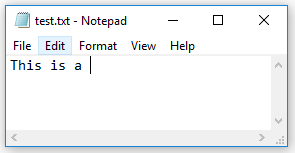
- Apri una finestra di Powershell e digita:
Add-Content C:\temp\test.txt "Test"
Se apri di nuovo il file di testo, vedrai che il testo è stato aggiunto alla fine della linea esistente:
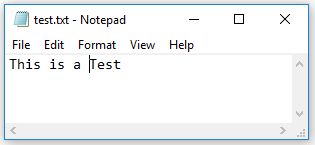
L’esempio precedente va bene, ma come potete vedere i dati non sono stati scritti su una nuova linea.
Esempio di PowerShell per aggiungere del testo a un file su una nuova riga
Per aggiungere del contenuto su una nuova riga è necessario utilizzare il carattere di escape seguito dalla lettera “n”:
Per continuare l’esempio di cui sopra si potrebbe usare:
Add-Content C:\temp\test.txt "`nThis is a new line"
E poi il file di testo risultante sarebbe come questo:
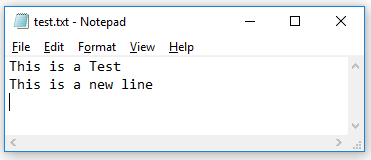
Applica dati formattati con Powershell usando tabulazioni e nuove righe
Questo esempio crea un file formattato con tabulazione, l’output appare così:
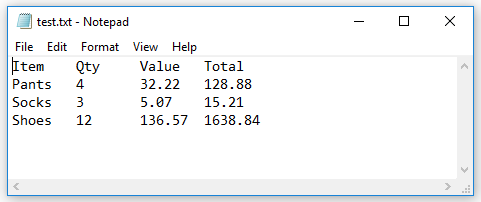
Il Powershell per creare l’esempio sopra è:
Add-Content C:\temp\test.txt "`nItem`tQty`tValue`tTotal"Add-Content C:\temp\test.txt "`nPants`t4`t32.22`t128.88"Add-Content C:\temp\test.txt "`nSocks`t3`t5.07`t15.21"Add-Content C:\temp\test.txt "`nShoes`t12`t136.57`t1638.84"
Come potete vedere, le tabulazioni sono aggiunte con il carattere speciale “`t”.
Applicare a un file usando il reindirizzamento
Il processo descritto sopra sembra essere il modo “normale” per aggiungere un file in PowerShell. Ma se venite da un background Unix o Linux, questo probabilmente vi sembrerà un lavoro duro rispetto al semplice utilizzo del reindirizzamento dei comandi, che funziona perfettamente anche in PowerShell. Per esempio:
"This is a test" >> Testfile.txt
Non so perché questo metodo non sia usato di più in PowerShell perché è molto più succinto di “Add-Content”. Forse è perché non ha lo stesso livello di funzionalità, nella maggior parte dei casi va bene.